重做系统后没有声音 win10系统重装后无法播放声音解决方法
更新时间:2023-09-14 12:05:33作者:yang
重做系统后没有声音,近年来随着科技的不断发展,计算机成为我们生活中不可或缺的一部分,在使用过程中,我们也经常会遇到各种问题。其中之一就是在重装Windows 10系统后没有声音的困扰。当我们期待着享受高品质音效带来的愉悦时,却发现无论怎么调节都无法播放声音。这种情况不仅影响了我们的日常使用,还可能导致我们错过重要的音频信息。如何解决这个问题呢?本文将为大家介绍一些有效的方法,帮助大家解决重装系统后无声音的困扰。
操作方法:
1.设置声音相关属性。
在win10系统桌面上,声音图标。右键,声音。进入声音,扬声器这样的设备。双击打开属性窗口,在级别选项卡中,要保持喇叭状的按钮为正常状态;

2.设置麦克风相关属性。
如果是麦克风没声音的情况,就进入录制选项卡中的级别一栏。保持声音样的图标为正常状态;
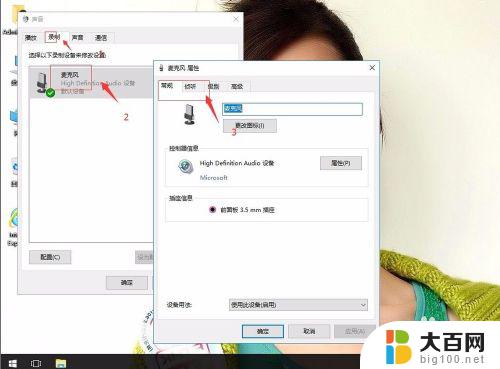
3.检查声卡驱动是否有问题。
单击此电脑,右键属性。进入设备管理器,查看声音、视频和游戏控制器一项中是否有带有黄色或红色叹号的项。如有过,请尝试更新声卡驱动;
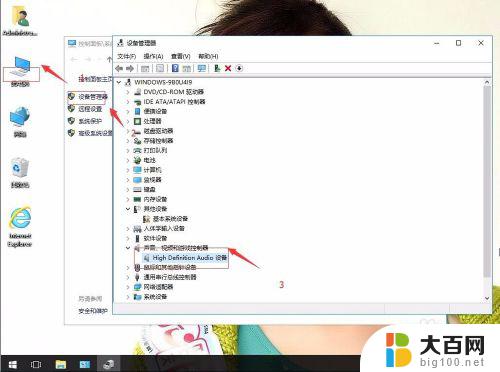
4.上面还没有解决的话。返回win10桌面上,开始菜单。右键,运行。
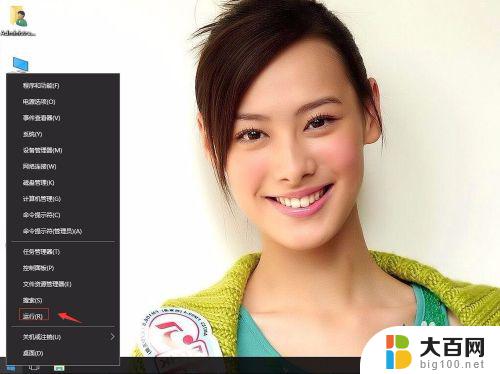
5.输入services.msc,确定。
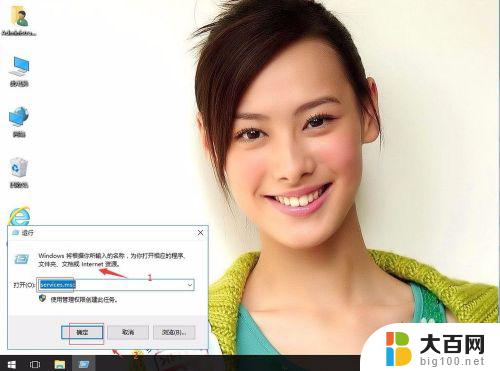
6.在服务中,找到Windows Audio服务。

7.右键,属性。

8.启动类型为自动。单击启动。然后再应用,确定。
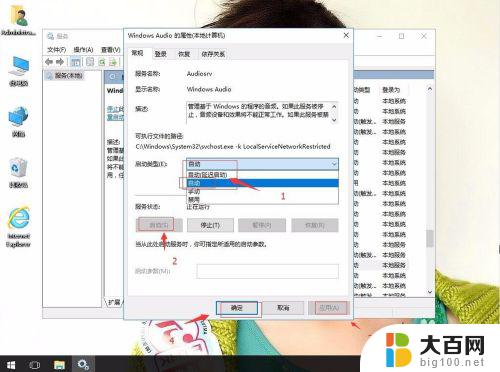
以上是关于重做系统后没有声音的全部内容,有遇到相同情况的用户可以按照小编的方法解决问题。
重做系统后没有声音 win10系统重装后无法播放声音解决方法相关教程
- 电脑重新做系统后没有声音 重装Win10系统后没有声音怎么解决
- win10电脑重装系统为什么没有声音 Win10重装系统后没有声音怎么解决
- 重做系统鼠标不能动了 重装系统后鼠标无法正常工作的解决方法
- 用系统之家重装系统后无法进入系统 重装系统后无法进入系统蓝屏怎么办
- 电脑装机重启windows未能 Win10重装系统后无法启动怎么办
- win 7系统怎么重做系统 Win7系统重装步骤详解
- 电脑重装系统重启不了怎么办 系统安装完成后出现黑屏无法进入系统怎么办
- 系统重装完重启进不去系统 系统安装成功后无法登录怎么办
- win10重装系统后进不去桌面 Win10系统进入桌面失败的解决方法
- 华硕主板扣了电池后无法开机了 如何解决主板电池重装后无法进入系统的问题
- win11装不了dotnet3.5 win11 netframework3.5安装不了怎么解决
- win11修改安装设置 Win11设置应用的轻松重装方法
- win11怎么安装外接显示器 Win11笔记本外接显示器分屏设置方法
- win11安装打印机 无法连接 Win11打印机无法连接怎么解决
- win11安装打印机 未指定 未指定打印机如何添加到电脑
- 安装了win11专业版用家庭版 win11专业版改为家庭版详细步骤
系统安装教程推荐
- 1 win11设置应用程序 轻松重装Win11设置应用的技巧
- 2 win11edge安装flash插件 edge浏览器插件安装方法
- 3 win11找不到驱动器 Win11安装找不到驱动器怎么办
- 4 win11安装新字体 word字体安装教程
- 5 fl在win11加载工程会卡住 Win11 24H2 安装 9 月更新进度卡 35%
- 6 win11设置软件安装位置 Win11如何更改软件安装位置
- 7 win11跳过联网直接进系统 win11怎么离线安装跳过联网进入桌面
- 8 win11如何下载安装单机游戏啊 steam怎么下载破解游戏
- 9 legacy下怎样安装win10 win10系统怎么装教程
- 10 win11安装可以重新分区吗 如何在电脑硬盘上重新分区